
Apple redesignede sit signaturkontrolcenter med iOS 11. Og ja, fra og med iOS 11 kan du virkelig tilpasse kontrolcenteret uden jailbreak!!! I denne artikel viser vi dig, hvordan du gør netop det og gør din iPhones kontrolcenter virkelig dit eget bruger den nye iOS 11.
Da iOS 10 blev udgivet, var mange brugere ikke så tilfredse med det nydesignede kontrolcenter. En af hovedårsagerne omkring dette var manglende evne til at tilpasse kontrolcentret. Du kunne ikke ændre det. I stedet var du nødt til at sætte alle de kontroller, den viste, ud af kassen.
Ikke mere!
Fra og med iOS 11 tilbyder Apple flere tilpasningsmuligheder til kontrolcentret.
Indhold
- relaterede artikler
- Det nye iOS 11 kontrolcenter
-
Tilpas Control Center iOS 11
- Åbn Indstillinger > Kontrolcenter
- Tilpas dine kontroller
- Det første afsnit kaldes "Inkluder"
- Alle tilgængelige kontroller er nu vist under "Flere kontroller"
- Relaterede indlæg:
relaterede artikler
- Find dine adgangskoder og e-mail-konti i iOS11
- Fik en ny iDevice – Brug automatisk opsætning i iOS 11
- Træk og slip med din iPad og iPhone i iOS 11
- 11 tips til iOS 11
- Hvor er AirDrop i iOS11? Vi har fundet det og mere!
Det nye iOS 11 kontrolcenter
Når du får adgang til kontrolcenteret på din iPhone ved at stryge opad, kan du ikke gå glip af det nydesignede kontrolcenter.
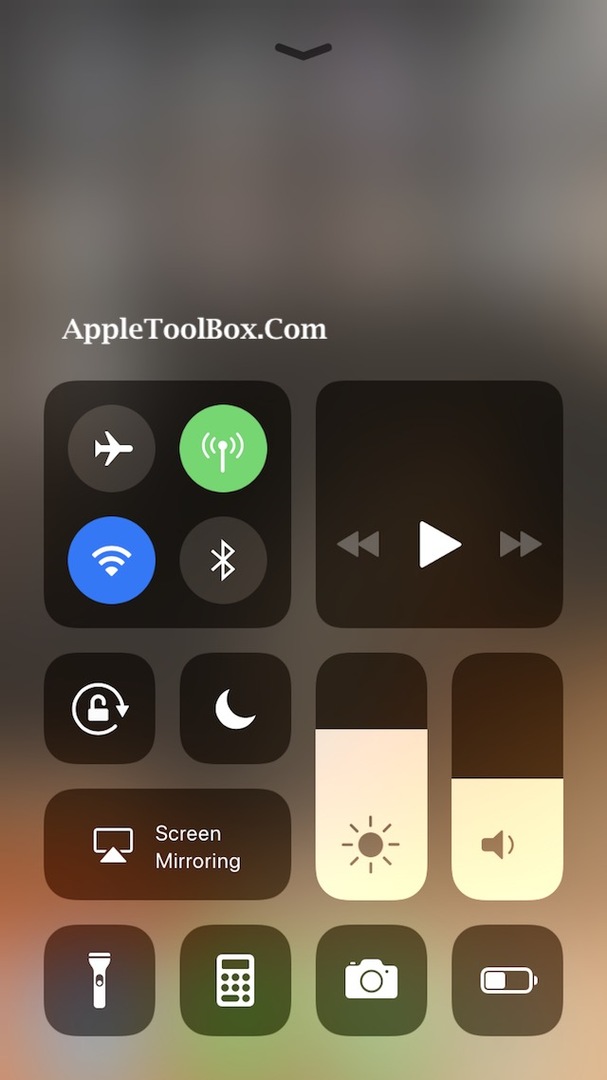
Der er nemme og seje lodrette skyderkontroller til skærmens lysstyrke og lydstyrkekontrol. Du behøver ikke længere fumle med lydstyrkekontrollen.
Ikonerne ser renere og velorganiserede ud på hele siden. Når du 3D Touch en individuel ikongruppe, åbner den detaljerede ikoner på en ny side. For eksempel, ved at trykke på flytilstandsgruppen af ikoner åbnes detaljerede handlinger, som du kan foretage.
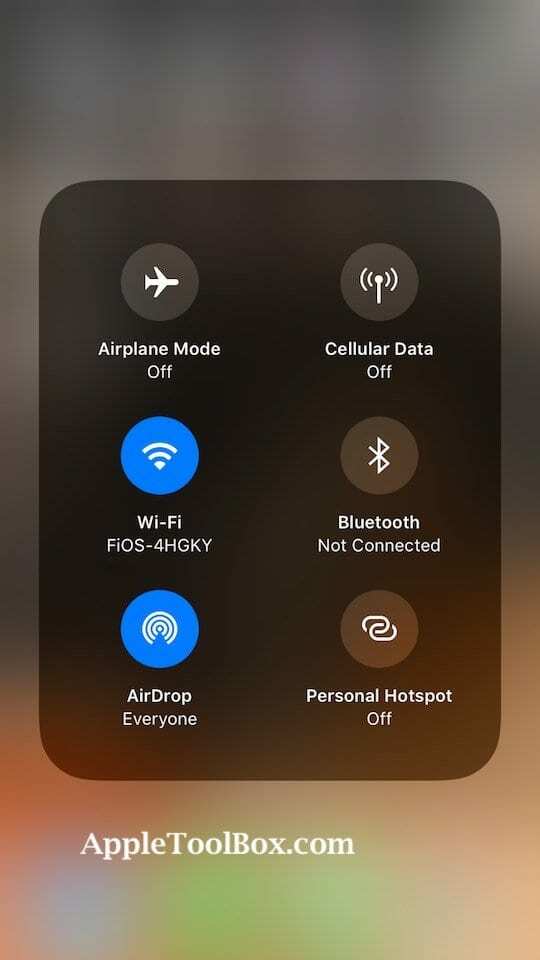
Det er lige der og meget let at få adgang til. Og bedst af alt, vi kan endelig tilføje i "low power mode" skifte til kontrolcenter!!!
Den nye 'Forstyr ikke mens du kører'-funktion er også blevet gjort tilgængelig i kontrolcentret for nem adgang. Vi kan godt lide ideen bag denne funktion, da den burde hjælpe med sikkerhed. (Apple er ligeglad!)
Det bedste er, at du nu kan tilpasse, hvad du ser i kontrolcenteret. Du har mulighed for at vælge mellem 17 forskellige kontroller, som du ønsker i dit kontrolcenter.
Tilpas Control Center iOS 11
Åbn Indstillinger > Kontrolcenter
Der er to muligheder. Den første lader dig deaktivere Kontrolcenter i apps. Når det er aktiveret, forhindrer det, at kontrolcenter vises, når du stryger op, når du er i apps. Kontrolcenter forbliver tilgængeligt på din startskærm(er.)

Den anden mulighed Customize Controls giver dig mulighed for at vælge, hvilke funktioner du vil have vist, når du swiper Control Center op.
Tilpas dine kontroller
Tryk på denne mulighed for at vælge, hvad du vil vise på dit kontrolcenters skærm.

Det første afsnit kaldes "Inkluder"
Her definerer du, hvilken af styringerne, du ønsker skal indgå i dit kontrolcenter. Du kan også arrangere disse kontroller, så de vises i den rækkefølge, du ønsker, ved blot at trække i de vandrette bjælker ved siden af ikonet og omarrangere.
Alle tilgængelige kontroller er nu vist under "Flere kontroller"
Tryk blot på knappen "+" ved siden af kontrollen, og den tilføjer den til afsnittet "Inkluder." Når du har tilføjet kontrolelementerne, kan du arrangere dem i den rækkefølge, du ønsker. Du kan stort set tilføje alle kontrollerne, hvis du vil.
Den bedste praksis ville være at tilføje dine top 4 til 5 foretrukne kontroller til dit kontrolcenter, så det gør det mere praktisk og ser godt ud.
Der er nogle få undtagelser til, hvad du kan slette fra kontrolcentret i iOS 11. For eksempel, kontrollerne til musik, skærmlysstyrke, lydstyrkekontrol, skærmspejling, forstyr ikke, låsetilstand og wi-fi-relaterede kontroller kan ikke fjernes. Selv når du sletter alle kontrolelementerne fra "Inkluder"-sektionen i dit kontrolcenter, vil du som standard finde disse på kontrolcentrets skærm.
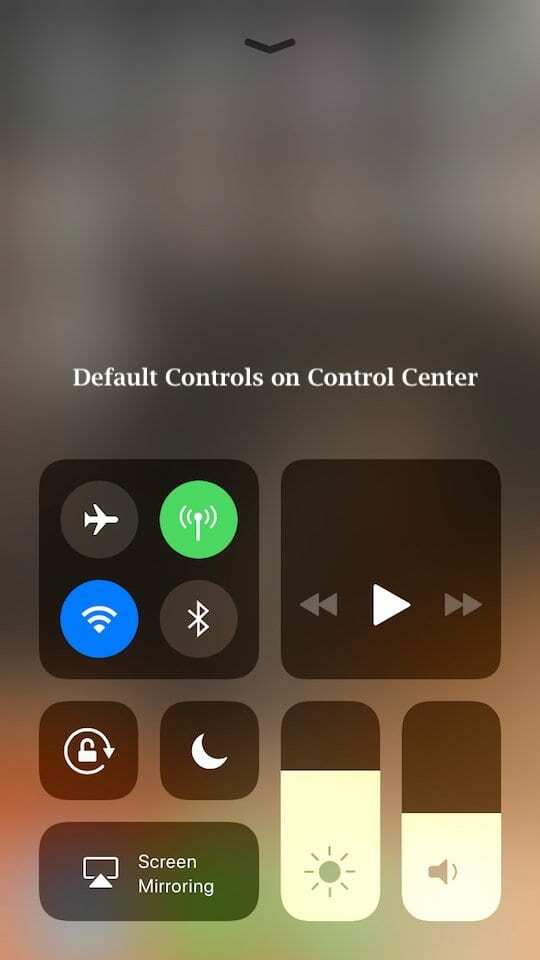
På nuværende tidspunkt har vi ikke set en bestemmelse om at tilføje nogen tredjepartskontroller til kontrolcentret. Det kan ændre sig i fremtiden. Det er tilbage at se.